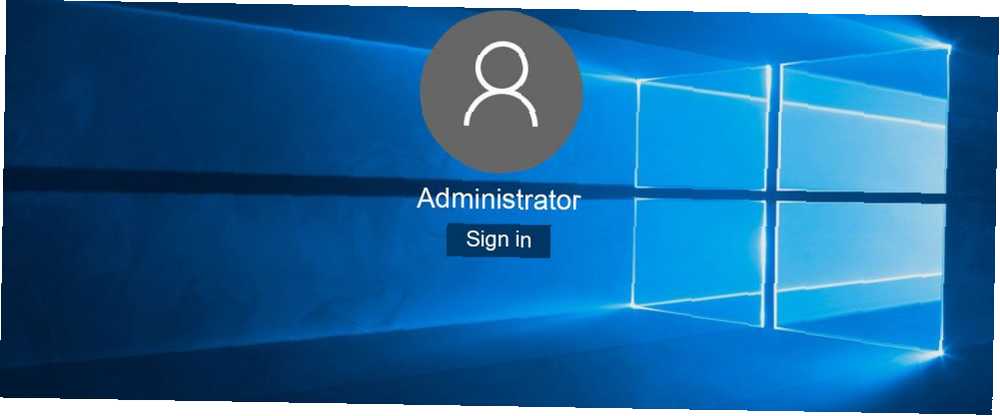
Michael Cain
0
3304
21
Jeste li administrator mreže za svoje kućanstvo ili obitelj? U nekom će trenutku jedan od vaših najbližih i najdražih instalirati nešto grozno ili će nešto pokvariti bez značenja i zato vrsta korištenog korisničkog računa Windows čini razliku..
Ako svi na vašoj mreži koriste administratorski račun, loše ćete se provesti. U skladu s tim, postoji puno zbunjujućih podataka o tome što Standardni računi mogu, a što ne mogu. Evo što trebate znati.
Što su Windows korisnički računi?
Svaki put kada koristite svoje Windows 10 računalo, prijavite se na korisnički račun. Ako ste jedini korisnik na vašem računalu 5 Savjeti za upravljanje Windows korisničkim računima poput Pro 5 savjeta za upravljanje Windows korisničkim računima poput Pro Windows korisničkih računa evoluiralo je iz izoliranih lokalnih računa u internetske račune s različitim izazovima privatnosti. Mi vam pomažemo da riješite svoje račune i pronađemo postavke koje rade za vas. , vjerojatno imaš Administrator račun. Administratorski računi su privilegirani, što znači da mogu obavljati bilo koju radnju na sustavu, s minimalnim ograničenjem (obično zahtijeva lozinku za potvrdu).
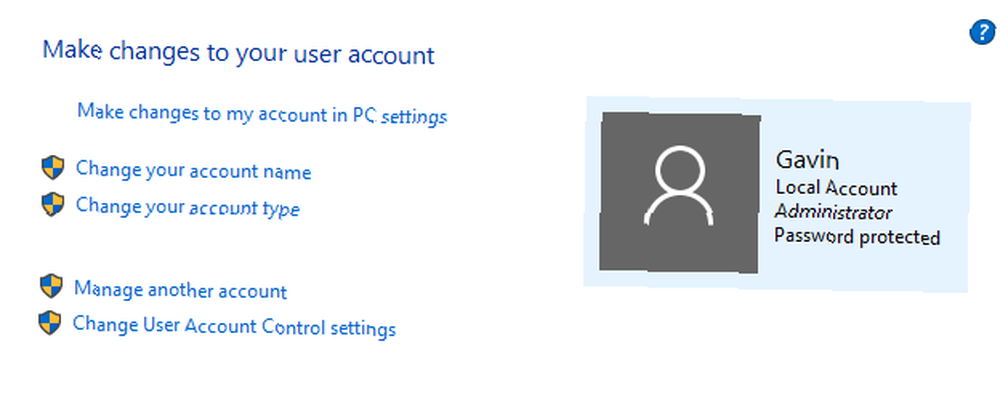
Standard računi mogu koristiti računalo u doslovnom smislu: pregledavanje interneta, slanje e-pošte, igranje igara, korištenje softvera i tako dalje. Standardni računi također mogu uvesti neke promjene u sustavu, s ograničenjima i ništa što utječe na ostale korisnike u istom sustavu.
Postoji i opcija namjenskog dječjeg računa u sustavu Windows 10 Odjava Nove mogućnosti roditeljskog nadzora sustava Windows 10 Nove opcije za roditeljski nadzor sustava Windows 10 Izvješća o roditeljskom nadzoru u sustavu Windows 10 nude detalje o ponašanju i aktivnostima djeteta na mreži. Neki su roditelji užasnuti, dok ga drugi pozdravljaju. Pogledajmo kako koristiti ove postavke za osiguranje računala. , Ovi računi dolaze s nizom ograničenja kao i integriranim nadzorom roditelja koji nadgledaju. Windows također ima niz integriranih roditeljskih kontrola. Najbolji alati za roditeljski nadzor sustava Windows 10 Najbolji alati za roditeljski nadzor sustava Windows 10 Pitate se kako učiniti vaše računalo prilagođeno djeci? Naši alati i savjeti roditeljskog nadzora za sustav Windows 10 pomoći će vam u nadzoru nad korištenjem dječjeg računala i održavati ih sigurno na mreži. .
Stvarno se uzima u obzir vrsta računa u kombinaciji s postavkom Kontrola korisničkih računa (UAC).
Razumijevanje UAC-a i korisničkih računa
Zadana postavka za Standard i Administrator račune je upotreba UAC-a. To je prvo što neki korisnici isključe, smatrajući to nepotrebnim i dugotrajnim.
Ali pogledajte na drugi način: svaki put kada morate unijeti zaporku, znate da zlonamjeran postupak mora učiniti isto. A ako zlonamjerni postupak ne zna zaporku, odmah se spašavate iz svijeta povrede računara, plus štedite vrijeme na brodu..
Razmotrimo kako UAC radi s oba računa.
Standardni i Administrator računa pristupaju resursima i pokreću programe u sigurnosnom kontekstu standardnog korisnika. Kad omogućite UAC, svaka aplikacija zahtijeva napredak pomoću administrativnog tokena pristupa.
To znači da je vaš račun, Administrator ili Standard, zaštićen istim sigurnosnim mehanizmima. Ono što razlikuje su dozvola dostupna za svaki račun koji se zauzvrat moderiraju pomoću kontrola korisničkih računa.
Redovi kontrole korisničkih računa
Kada je omogućen UAC, standardni račun prima različite zahtjeve za održavanje sigurnosti. Određeni pozivi osiguravaju da korisnik potvrđuje svaku značajnu promjenu u sustavu, odbacujući sve nepoznato ili neočekivano (barem teoretski).
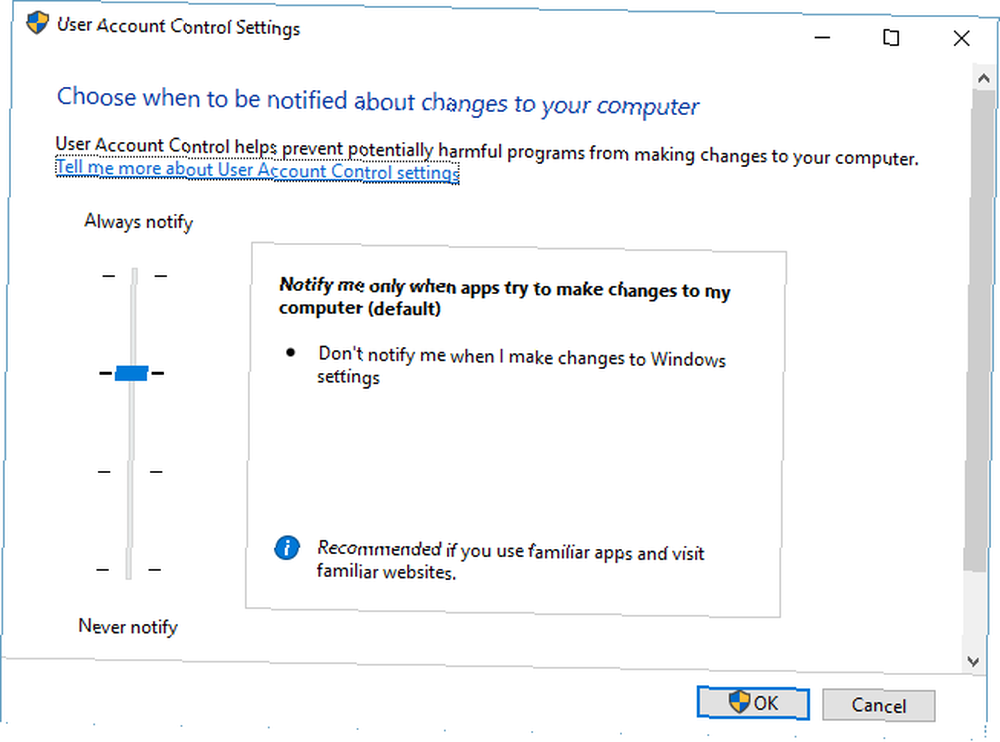
UAC razine
UAC možete postaviti na jednu od četiri razine:
- Uvijek me obavijesti: Najviša razina UAC-a zahtijeva provjeru valjanosti za svaku aplikaciju, svaki dio softvera i svaku promjenu postavki Windows.
- Obavijesti me samo kada aplikacije pokušavaju uvesti promjene: Zadana razina UAC-a zahtijeva provjeru novih aplikacija, ali ne i postavke sustava Windows.
- Obavijesti me samo kada aplikacije pokušavaju uvesti promjene: To je isto što i zadana razina UAC-a, ali ne smanjuje radnu površinu kada se pojavi upit za provjeru valjanosti.
- Nikad me ne obavijestite: Najniža razina UAC-a, ne primate obavijesti o bilo kakvim promjenama sustava, u bilo koje vrijeme za navedeni korisnički račun.
Zadana postavka je u redu za većinu korisnika. Naravno, to ovisi o korisniku. Razlika je u vrsti brzine koju korisnik dobiva, ovisno o računu.
Brzi pristanak
Račun administratora dobit će: prompt pristanka. Taj se upit pojavljuje za tri razine UAC-a za koje je potrebna provjera valjanosti. Administrator treba samo kliknuti kroz prompt za suglasnost da potvrdi promjene u sustavu.
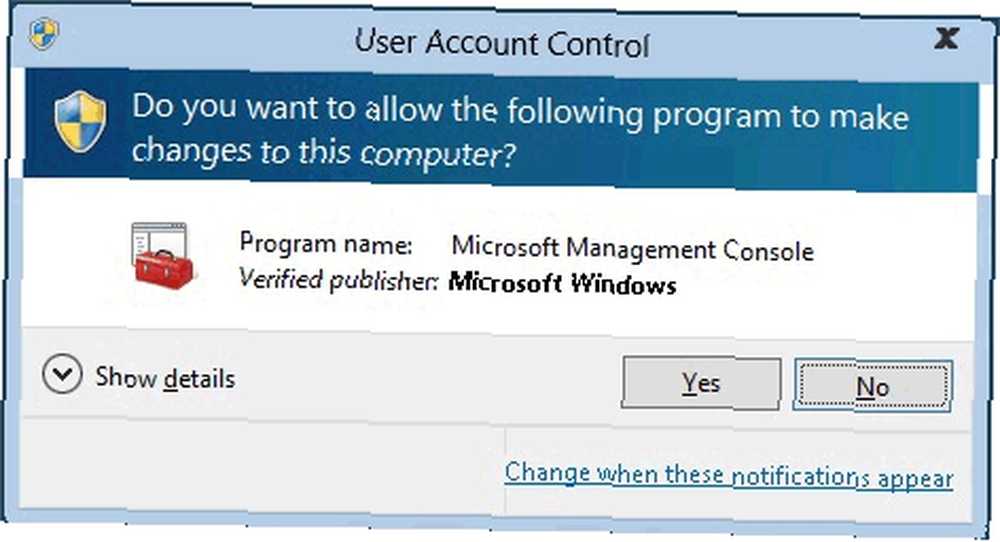
Odziv za vjerodajnice
Standardni račun umjesto toga prima a prompt vjerodajnice. Za razliku od prijavljenog zahtjeva za pristanak računa administratora, vjerodajnica zahtijeva administratorsku lozinku za potvrdu promjena sustava.
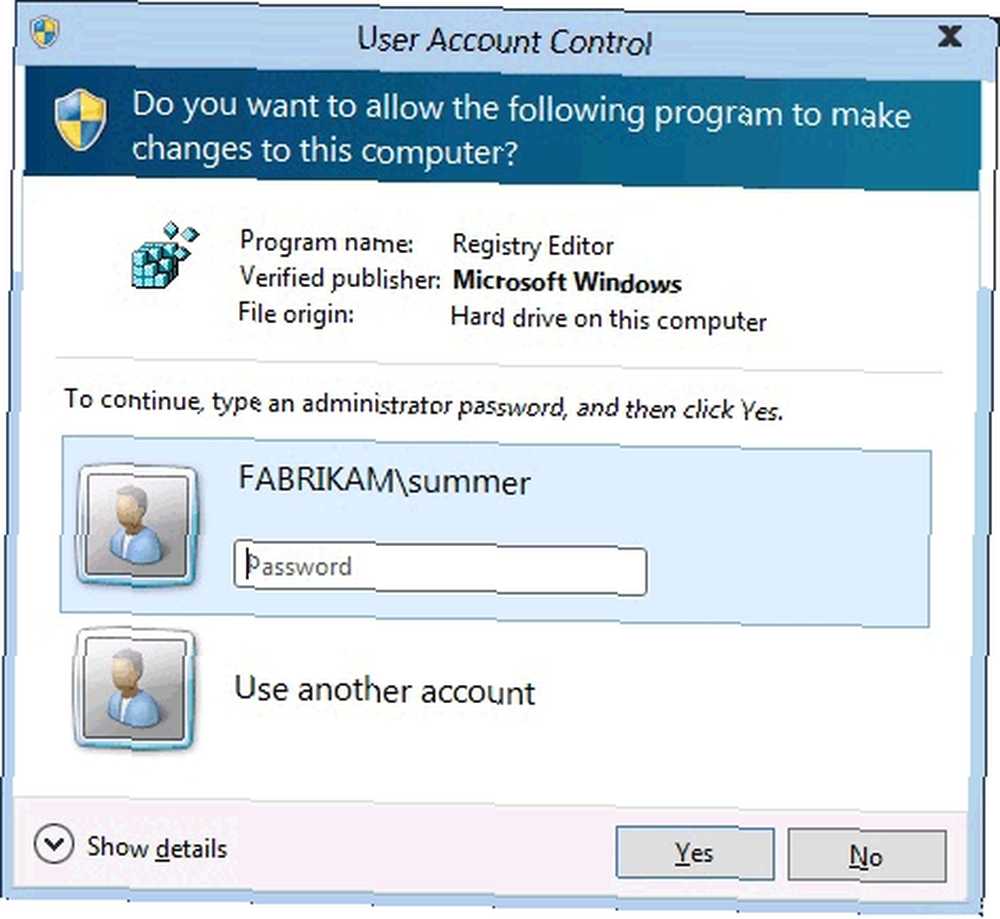
Kodovi u boji
Uvjeti za potvrdu UAC-a također su u boji. To omogućuje i Standardnim i Administrator računima da odmah razumiju rizik koji predstavlja sustav.
- Crvena pozadina s crvenom ikonom štitnika: Aplikacija je blokirana grupnom politikom 12 načina Windows grupna politika može učiniti vaše računalo boljim 12 načina Windows grupna politika može učiniti vaše računalo boljim Windows grupna politika omogućuje vam naprednu kontrolu nad vašim sustavom, bez da se posvađate s registrom. Pokazat ćemo vam kako lako prilagoditi Windows na načine na koje niste mislili da su mogući. ili je od izdavača koji je blokiran.
- Plava pozadina s plavom i zlatnom ikonom štitnika: Aplikacija je administrativna aplikacija za Windows 10, poput stavke na upravljačkoj ploči.
- Plava pozadina s ikonom plavog štita: Aplikacija je potpisana pomoću Authenticode i vjeruje lokalno računalo.
- Žuta pozadina sa žutom ikonom štitnika: Aplikacija nije potpisana ili potpisana, ali lokalno računalo još ne vjeruje u nju.
Trebam li koristiti administratorski račun?
Važan je administratorski račun. Svaki sustav ima sustav jer možda nećete moći instalirati softver i unositi druge promjene bez njega. Ali ako vaš primarni račun treba biti administrator?
Odgovor se zapravo krije u korisnicima vašeg sustava.
Na primjer, ja sam jedina osoba koja koristi ovaj sustav. Stoga pokrećem administratorski račun zaštićen lozinkom. Ali na obiteljskom prijenosnom računalu imam administratorski račun zaštićen lozinkom i standardni račun s omogućenim UAC-om. UAC je ono što čini razliku i za Standard i za Administrator račune.
Pri tome ne morate nužno koristiti administratorski račun kao svoj zadani. Svakako, ubrzava određene stvari, ali unos zaporke traje samo sekundu. Ne bih išao toliko daleko da u potpunosti onesposobim administratorski račun, kao što to sugeriraju neki drugi vodiči.
Ali opet, to ovisi o tome tko koristi sustav. Moguće je sakriti račun, a ne potpuno ga onemogućiti (Windows ima skriveni administrativni račun za tehničku upotrebu. Kako otključati tajni račun administratora u sustavu Windows Kako otključati tajni administrativni račun u Windows administrativnim pravima sada upravlja Kontrola korisničkih računa u sustavu Windows, ali skriveni administratorski račun je moćan. Evo kako to omogućiti.).
Nadalje, isključivanje UAC obavijesti nije sjajna ideja. Jednostavno uklanja osnovnu razinu sigurnosti sustava koja će ponekad spasiti vaš sustav od zlonamjernog procesa.
Čak i ako isključite obavijesti, UAC i dalje radi. To samo znači da je svaki zahtjev za potvrdu odmah odobren. Međutim, za Standard račune to znači da se svi zahtjevi za potvrdu odmah odbijaju.
TL; DR: Standardni račun s ispravnim UAC postavkama jednako je koristan kao i administratorski račun, a možda je i malo sigurniji.











